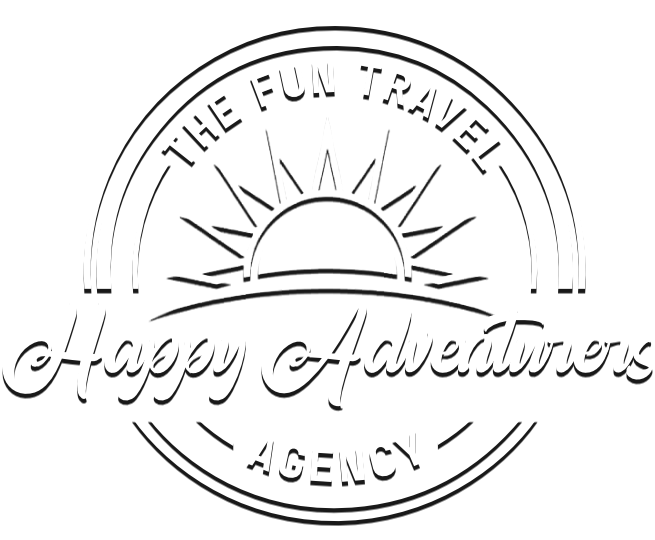Confirmación de Comisiones
Para conocer la comisión autorizada para pago de este mes o revisar las comisiones pagadas anteriormente ingresa al Centro de Confirmación de Comisiones*.
¿Cómo utilizar el Centro de Confirmación de Comisiones?
- ¿Cómo ingresar al Centro de Confirmación de Comisiones?
Presiona el botón “Ingresa al Centro de Confirmación de Comisiones” que se encuentra al principio de esta página.

Ingresa el correo que usaste para hacer la solicitud de tus comisiones y tu ID de Google Sheets.
*Recuerda que tu ID de Google Sheets es el número que se encuentra antes de tu nombre en tu archivo de Google Sheets donde registras tus reservaciones.

- ¿Cómo leer la información del Centro de Confirmación de Comisiones?
Entry ID
Es la clave de confirmación que te proporcionó el sistema al momento de hacer tu solicitud de comisiones.Comisión Autorizada
Es la comisión que se autorizó para pago en el mes en cuestión.Notas de Pago
Son las notas que ha dejado el equipo y que explicarían una posible discrepancia entre la comisión solicitada y la autorizada para pago.Fecha de Pago
Es la fecha en la que se pagó o pagará la comisión. - ¿Cómo expandir la información para ver el registro detallado?
Cuando ingresas al Centro de Confirmación de Comisiones verás una pantalla con el resumen de tus comisiones. Para ver el detallado completo pasa tu cursor sobre la entrada que quieras expandir y presiona las flechas azules que aparecerán en la primera columna.

FAQ Centro de Comisiones
- ¿Cómo revisar la comisión que pagó Expedia por una reservación?
1. Ingresa a tu cuenta en expediataap.com o expediataap.mx según la plataforma que hayas utilizado.
2. En la esquina superior izquierda encuentra el menú y selecciona “Report”.

3. Selecciona “Itinireray Report” e ingresa el número de confirmación

4. Encuentra el campo “TAAP Commission”. Esta es la comisión que pagó o pagará Expedia. En la parte de abajo podrás ver los detalles de la comisión y ver si hubo alguna modificación o cancelación que haya provocado un ajuste en la comisión pagada vs lo que inicialmente habías considerado.
- ¿Cómo revisar la comisión que pagó VAX
1. Ingresa a tu cuenta en https://vaxvacationaccess.com/
2. Presiona “Existing reservation” e ingresa la clave de reservación.

3. Presiona “Booking Administration” que se encuentra en la parte derecha de la pantalla.

4. Encuentra la comisión que pagó VAX.

- ¿Cuánta comisión generan los tickets de Walt Disney World Resort en Disney Travel Agents?
Para conocer los detalles de comisión de tickets de WDW ingresa a:
https://agentcentral.disneytravelagents.com/benefits/list/commissions
Toma en cuenta que en Walt Disney World, los tickets de 1 y 2 días NO generan comisión.
- ¿Cuánta comisión generan los tickets de Disneyland en Disney Travel Agents?
Para conocer los detalles de las comisiones ingresa a:
https://agentcentral.disneytravelagents.com/benefits/list/commissions
Toma en cuenta que los tickets de 1 día procesados por Disney Travel Agents no generan comisión. Si los procesas por Expedia generarán el 11.5% de comisión, incluyendo los de 1 día.
- ¿Cómo encontrar la comisión que pagó Viator?
1. Ingresa a tu cuenta en http://partners.viator.com/
2. Presiona “Manage Bookings” en la esquina superior izquierda e ingresa la clave de reservación.

3. Encuentra la comisión que pagó o pagará Viator en la columna “Commission”.